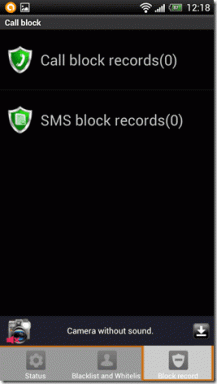Fixa Windows 10 Ett försök gjordes att referera till en token
Miscellanea / / August 04, 2022

När du uppdaterar ditt Windows 10-system kommer den nya uppdateringen ofta med buggar och fel; dessa buggar kan orsaka olika fel på ditt system. Efter att ha uppdaterat Windows fann användare att Windows 10 försökte referera till ett tokenfel på deras system. Låt oss nu förstå vad symbolen inte existerar betyder. I grund och botten orsakar de skadade filerna på din dator detta fel. Du kan åtgärda försöket att referera till ett tokenfel genom att rensa din dator för skadade filer. Fortsätt läsa!
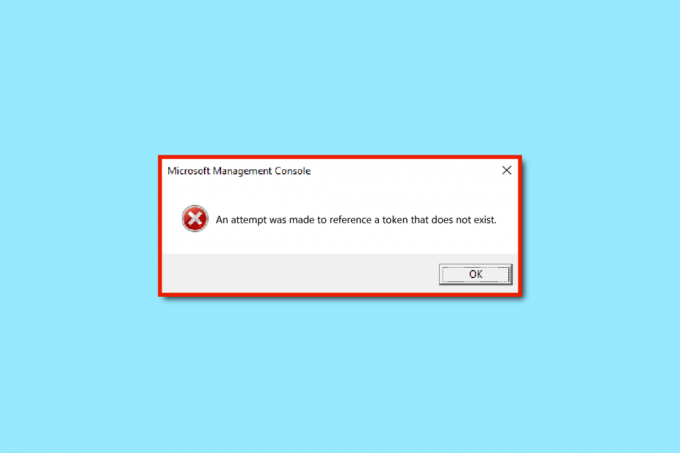
Innehåll
- Så här fixar du Windows 10 Ett försök gjordes att referera till ett tokenfel
- Metod 1: Utför Clean Boot
- Metod 2: Uppdatera Windows
- Metod 3: Reparera korrupta DLL-filer
- Metod 4: Reparera systemfiler
- Metod 5: Kör skanning av skadlig programvara
- Metod 6: Återställ till tidigare Windows-version
- Metod 7: Återställ PC
Så här fixar du Windows 10 Ett försök gjordes att referera till ett tokenfel
Om kontona inte konfigureras korrekt kan det orsaka nämnda fel. Eftersom du vet vad som betyder att token inte existerar kan det finnas flera orsaker till tokenfelet på din dator. Följande är de möjliga orsakerna till att Windows 10 försökte referera till ett tokenfel på din dator.
- Korrupta filer på ditt system
- Buggar orsakade av en ny Windows 10-uppdatering
- Skadlig programvara attack på din PC
Metod 1: Utför Clean Boot
Med en ren start kan du starta datorn och utföra diagnostiska tester för att ta reda på vilka steg i den vanliga startprocessen som är felaktiga. Denna metod kan upptäcka den primära orsaken bakom detta Windows 10-problem. Läs vår guide på Hur man utför ren start i Windows 10 att göra detsamma.
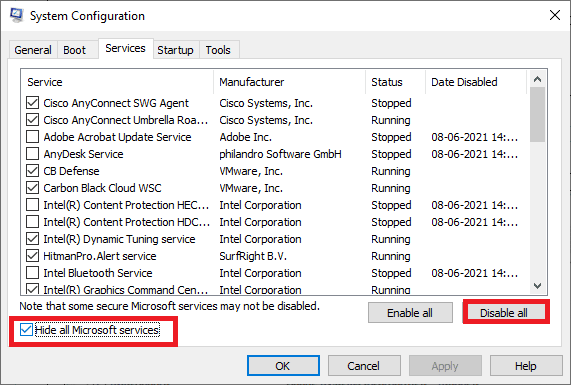
När du har startat upp ditt system i säkert läge, kontrollera om problemet kvarstår. Om så är fallet, avinstallera något av de senaste programmen eller programmen som du har lagt till i ditt system.
Metod 2: Uppdatera Windows
Det är alltid en bra idé att hålla ditt system uppdaterat, som Windows är ökänt känt för sina buggar och krascher orsakade av den tidigare versionen. Med nya uppdateringar kommer de med nya förbättringar och korrigeringar. Eftersom det ovan nämnda felet beror på den nya uppdateringen kan du försöka installera den senaste versionen där felet skulle åtgärdas. Läs vår guide på Hur man laddar ner och installerar den senaste uppdateringen för Windows 10 och genomföra detsamma.

Notera: Kom ihåg att den nya uppdateringen kommer att ta lite tid att installera, beroende på din internethastighet och systemkrav. Stäng inte heller av enheten under installationen.
Läs också:Fix Vi kunde inte ansluta till uppdateringstjänsten i Windows 10
Metod 3: Reparera korrupta DLL-filer
Den möjliga orsaken till att Windows 10 försökte hänvisa till ett tokenfel kan bero på de korrupta DLL-filerna. Du kan åtgärda dessa problem genom att köra kommandotolken. Med hjälp av kommandotolken kan du använda följande steg för att fixa ett försök att hänvisa till ett tokenproblem på ett säkert sätt.
1. tryck på Windows-nyckel, typ cmd och klicka på Kör som administratör.
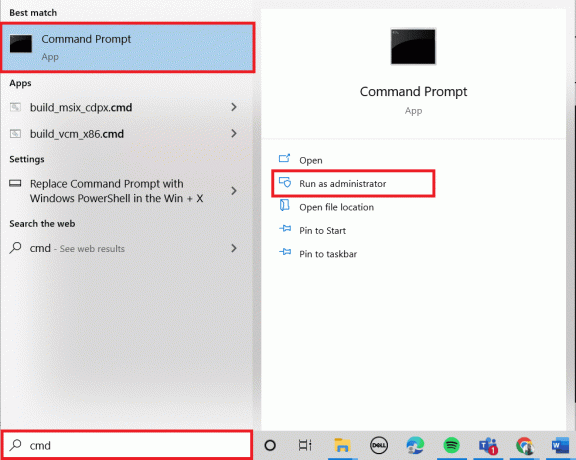
2. Skriv följande kommando och slå på Enter-tangent.
cd %WINDIR%\System32
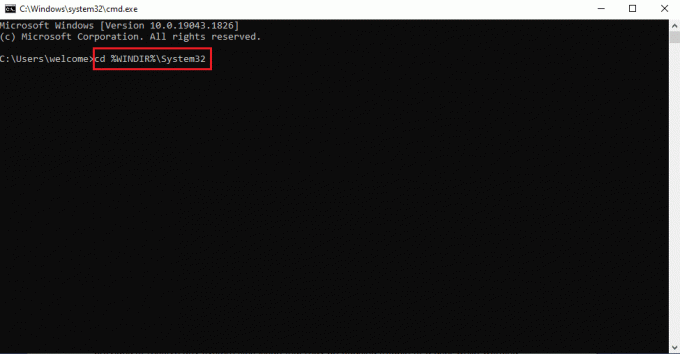
3. Skriv sedan det givna kommando och slå på Enter-tangent för att reparera serien av korrupta DLL-filer.
för /f %s i ('dir /b *.dll') gör regsvr32 /s %s

4. Stäng Kommandotolken fönster och starta om datorn.
Metod 4: Reparera systemfiler
En SFC-skanning används ofta för att lösa problemen relaterade till Windows 10. SFC-verktyget tillhandahålls för att lösa alla systemfilproblem som kan orsaka problem för en användare när han arbetar på sin dator. Du kan också köra DISM-skanningarna för att reparera de korrupta systemfilerna. Följ vår guide för att reparera systemfiler på Windows 10.
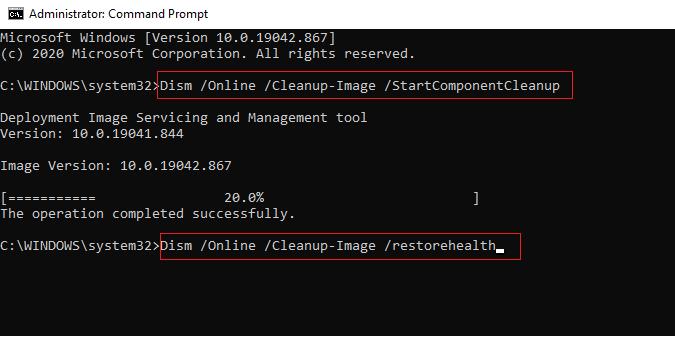
Vänta tills kommandona körs och kontrollera om problemet har lösts.
Läs också:Åtgärda systemfel 5 Åtkomst nekad i Windows 10
Metod 5: Kör skanning av skadlig programvara
En infektion med virus eller skadlig programvara kan också orsaka detta fel, vilket är sällsynt. En snabbskanning kan upptäcka och ta bort dem från det drabbade systemet. Därför rekommenderas du att skanna ditt system enligt instruktionerna i vår guide på Hur kör jag en virussökning på min dator?
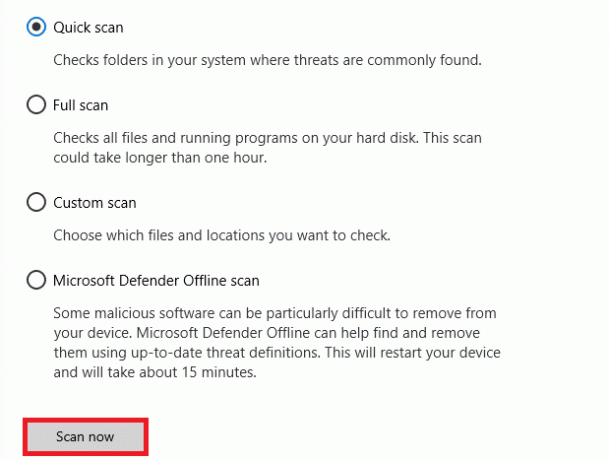
Om du vill ta bort skadlig programvara från din dator, kolla vår guide, Hur man tar bort skadlig programvara från din dator i Windows 10.
Metod 6: Återställ till tidigare Windows-version
När Windows uppdateras på din dator kan det ofta uppstå problem med de nya uppdateringarna. De nya uppdateringarna är inte alltid effektiva och kan orsaka buggar och fel, vilket resulterar i dålig prestanda för ditt system. Om en Windows-uppdatering orsakar Windows 10 ett försök gjordes att referera till ett tokenproblem på ditt system, kan du lösa det genom att vända på Windows 10-uppdateringen på din dator. Du kan följa dessa enkla steg för att vända dina Windows 10-uppdateringar på ett säkert sätt.
1. Tryck Windows + I att öppna inställningar.
2. Klicka på Uppdatering och säkerhet.

3. Välj Återhämtning menyn i den vänstra rutan.
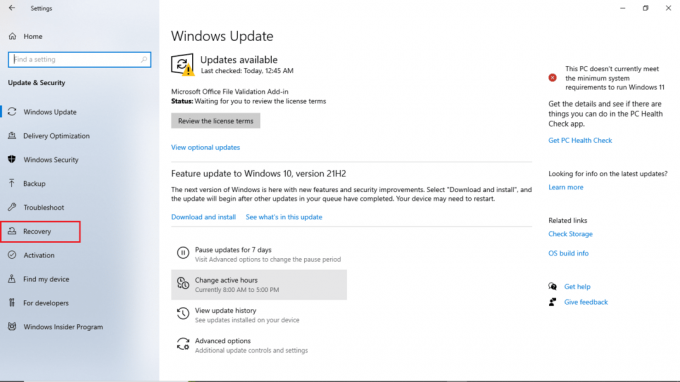
4. Under Avancerad start, Klicka på Starta om nu.
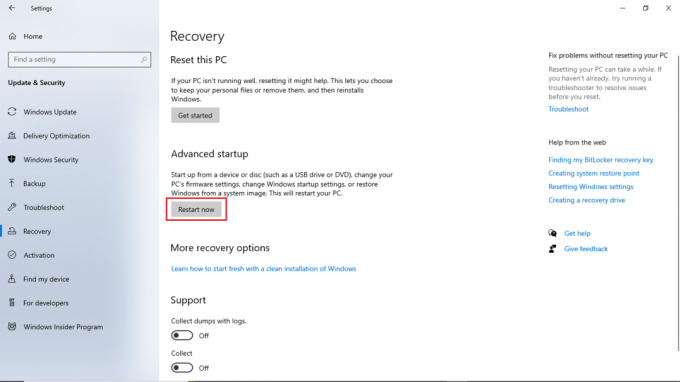
5. Vänta på Välj ett alternativ skärm och välj Felsökning.
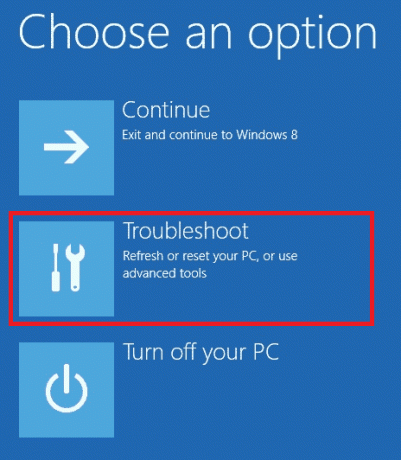
6. Välj Avancerade alternativ, följd av Gå tillbaka till föregående byggnad.

Läs också:Åtgärda AdbwinApi.dll saknas fel i Windows 10
Metod 7: Återställ PC
Om de tidigare metoderna inte fungerar och du fortsätter att få samma fel på Windows 10, är det enda alternativet kvar att återställa din Windows 10-dator.
Notera: Om du återställer din dator rensas all onödig data från din dator, inklusive filer som kan orsaka Windows 10-fel.
Följ vår guide på Hur man återställer Windows 10 utan att förlora data och genomföra detsamma.
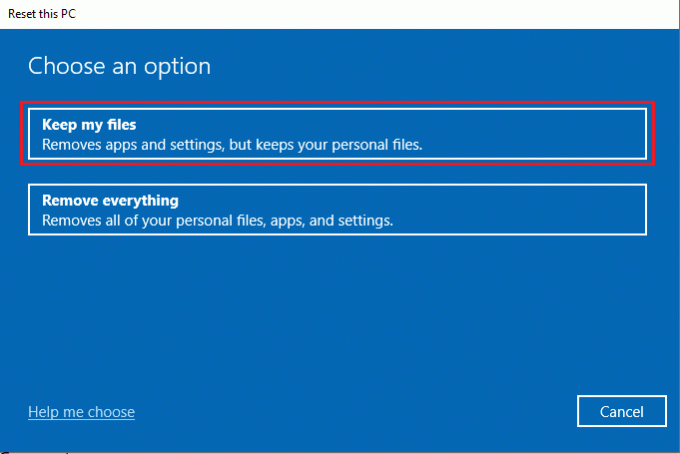
Vanliga frågor (FAQs)
Q1. Vad betyder token inte existerar på Windows 10?
Ans. Efter att ha uppdaterat sitt Windows 10-system upptäckte många användare att deras system visade ett felmeddelande om att en token inte existerade. Korrupta filer på din dator kan orsaka detta fel, och du kan behöva städa upp din dator.
Q2. Hur reparerar jag Windows 10-filer?
Ans. Du kan välja flera metoder för att reparera systemfiler på din dator, inklusive en SFC-skanning, reparation av DLL-filer och till och med en antivirusgenomsökning från tredje part.
Q3. Kan jag återställa nya Windows 10-uppdateringar?
Ans. Ja, Om din dator inte fungerar bra efter att du har uppdaterat Windows kan du återställa Windows 10-uppdateringen genom att gå till Avancerad startinställning.
Rekommenderad:
- Fix Det gick inte att starta programmet Visual Studio-åtkomst nekas
- Åtgärda Chrome-fel när du söker efter skadlig programvara
- Vad är Microsoft Network Adapter Multiplexor Protocol?
- Fixa konfigurationssystemet kunde inte initieras på Windows 10
Vi hoppas att den här guiden var till hjälp att fixa Windows 10 ett försök gjordes att referera till en token problem på din dator och du kunde veta vad betyder att token inte existerar. Kommentera och låt oss veta vilken metod som fungerade för dig. Om du har frågor, frågor eller förslag får du gärna dela dem med oss.